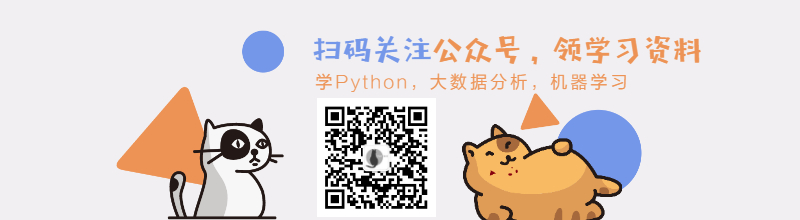广州番禺Python, Java小班周末班培训
薯条老师在广州做Python和Java的小班培训,一个班最多10人,学员的平均就业薪资有11K。不在广州的同学可以报名线上直播班,跟线下小班的同学们同步学习。培训的课程有Python爬虫,Python后端开发,Python办公自动化,Python大数据分析,Python量化投资,Python机器学习,Java中高级后端开发。授课详情请点击:https://www.chipscoco.com/?cate=6
1.4.1 启动blog应用
通过1.2节与1.3节中的内容,我们创建了django项目chipscoco,以及django应用blog, 现在请同学们按照以下步骤,来启动django应用blog:
(1) 按下键盘的windows键,输入cmd命令进入windows命令行
(2) 在命令行中输入d:并按下回车键切换到D盘
(3) 在D盘中执行cd django-project命令,切换到django-project目录
(4) 在命令行中执行python manage.py runserver 8080命令
manage.py中的子命令runserver表示启动django应用服务器,django应用服务器是基于http协议的应用服务器。runserver命令的可选参数为http端口号,如未指定http端口,则使用默认的8000端口。关于http协议,会在后续的教程中进行详细讲解。在执行完第四步操作后,windows命令行中会出现如下输出:
Watching for file changes with StatReloader
Performing system checks...
System check identified no issues (0 silenced).
You have 7 unapplied migration(s). Your project may not work properly until you apply the migrations for app(s): admin, auth, contenttypes, sessions.
Run 'python manage.py migrate' to apply them.
June 11, 2020 - 15:37:53
Django version 2.2.6, using settings 'chipscoco.settings'
Starting development server at http://127.0.0.1:8080/
Quit the server with CTRL-BREAK.
从输出中可以获悉以下两个重要的信息:
(1) 当前的chipscoco项目中有7处未应用的迁移数据,可以使用python manage.py migrate来进行数据迁移。
(2) django应用所在的服务器,其运行的地址为http://127.0.0.1:8080/
1.4.2 应用初始化,数据迁移
现在请同学们按照以下步骤来进行操作:
(1) 按下键盘组合键 Ctrl + C, 退出django应用服务器
(2) 在命令行中执行python manage.py migrate命令进行数据迁移
(3) 执行python manage.py runserver 8080命令,继续启动django应用服务器
在执行完第三步操作以后,命令行中的输出变为:
Watching for file changes with StatReloader
Performing system checks...
System check identified no issues (0 silenced).
June 11, 2020 - 15:41:25
Django version 2.2.9, using settings 'chipscoco.settings'
Starting development server at http://127.0.0.1:8080/
Quit the server with CTRL-BREAK.
现在打开浏览器,在地址栏中输入http://127.0.0.1:8080/,如见到下图所示的页面,说明成功地启动了django应用blog:

1.4.3 项目的调试模式
在该页面中有一段很重要的提示信息:
You are seeing this page because DEBUG=True is in your settings file and you have not configured any URLs.
翻译过来即为:您之所以能看到这个页面,是因为在项目配置文件中设置了调试模式(DEBUG=True), 并且没有配置任何路由。为理解这段话,我们先复习下django-project的目录结构:
├──manage.py
└── blog
└── chipscoco
├── __init__.py
├── settings.py
└── urls.py
└── wsgi.py
chipscoco是我们创建的django项目,该目录中的settings.py即为项目的配置文件,在settings.py中定义了项目的配置信息。
打开该脚本文件,可以找到如下的一行代码:
# SECURITY WARNING: don't run with debug turned on in production! DEBUG = True
代码DEBUG = True表示将项目的开发模式设置为调试模式,在调试模式中,对项目文件进行改动,无需重启Django应用服务器,即可立即应用代码更新后的效果。在Django项目上线到生产环境以后,应将DEBUG设置为False, 避免不必要的安全隐患。
chipscoco目录中的urls.py用来定义web站点的url与Django视图的路由映射。关于url与Django视图,会在下节课程中进行介绍。在1.5节中,通过Django中的视图及模板,我们可以自定义web站点的页面。
1.4.5 最具实力的小班培训
薯条老师在广州做Python和Java的小班培训,一个班最多10人。不在广州的同学可以报名线上直播班,跟线下小班的同学们同步学习。打算参加小班培训的同学,必须遵守薯条老师的学习安排,认真做作业和项目。把知识学好,学扎实,那么找到一份高薪的工作就是很简单的一件事。
(1) Python后端工程师高薪就业班,月薪11K-18K,免费领取课程大纲
(2) Python爬虫工程师高薪就业班,年薪十五万,包拿Offer
(3) 数据分析高薪就业班,月薪11K-15K, 免费领取课程大纲
(4) Python大数据挖掘,量化投资就业班,月薪12K-25K,免费领取课程大纲
扫码免费领取Python学习资料: